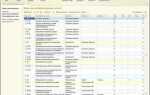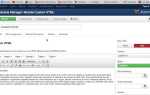В PowerPoint фон слайдов влияет не только на визуальное восприятие, но и на восприятие содержания. Возможность добавить собственный фон позволяет создать уникальный стиль, соответствующий задаче презентации – от корпоративных шаблонов до креативных проектов. В этой статье рассматриваются конкретные способы добавления индивидуального фона, включая изображения, градиенты и узоры.
Чтобы использовать собственное изображение в качестве фона, откройте вкладку «Дизайн» и выберите пункт «Формат фона». В открывшейся панели выберите «Рисунок или текстура», затем нажмите «Файл…», чтобы загрузить изображение с компьютера. Изображение автоматически подгоняется под размеры слайда, но вы можете настроить параметры масштабирования, прозрачности и заливки.
Если необходимо применить фон ко всем слайдам, нажмите «Применить ко всем». Это особенно полезно при создании фирменных шаблонов. Для частичного применения фона – только к выбранным слайдам – не используйте эту кнопку. PowerPoint также позволяет задать градиентную заливку: выберите «Градиент» и настройте цветовые точки, направление и интенсивность переходов вручную.
Иногда требуется вставить фон с учетом фирменных цветов или графических элементов. В этом случае рекомендуется использовать мастер-слайды. Перейдите во вкладку «Вид» и выберите «Образец слайдов», затем вставьте фоновое изображение или элемент, который будет повторяться на всех слайдах. Это гарантирует единообразие оформления и экономит время при редактировании.
Как выбрать подходящий формат изображения для фона слайдов
JPEG – оптимален для фоновых изображений с плавными градиентами и фотографиями. Он обеспечивает малый размер файла при приемлемом качестве. Рекомендуется использовать при отсутствии необходимости в прозрачности. Подходит для большинства презентаций, особенно если слайды будут воспроизводиться на слабых устройствах.
PNG – выбирайте, если изображение содержит элементы с прозрачностью. Этот формат сохраняет четкость линий и не искажает текстуры, поэтому подходит для фонов с логотипами, иконками или графическими элементами. Избегайте слишком больших PNG: они могут тормозить переключение слайдов.
SVG не поддерживается как фон в PowerPoint напрямую, но может быть преобразован в PNG с сохранением высокого качества без пикселизации. Уместен для векторной графики, особенно при масштабировании без потери четкости.
Разрешение изображения должно соответствовать разрешению презентации. Для формата 16:9 оптимум – 1920×1080 пикселей. Использование изображений ниже 1280×720 приведёт к размытию. Не загружайте файлы с избыточным разрешением (например, 4K), если нет задачи демонстрировать презентацию на больших экранах – это перегрузит файл.
Цветовое пространство должно быть в sRGB. Это гарантирует корректное отображение цветов на большинстве экранов. Форматы CMYK, предназначенные для печати, могут искажать оттенки при показе на проекторах и мониторах.
Не используйте изображения, защищённые авторским правом, если нет соответствующей лицензии. Предпочтение отдавайте изображениям с открытой лицензией или созданным самостоятельно.
Где найти или как создать собственное изображение для фона
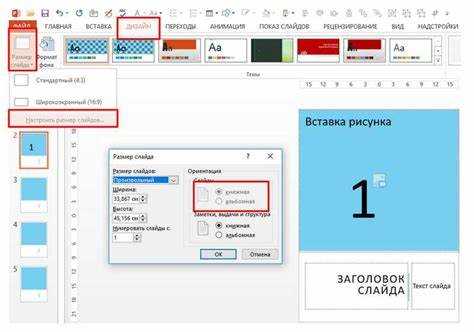
Чтобы фон презентации выглядел профессионально и не отвлекал от содержания, необходимо использовать изображения высокого качества с подходящей цветовой гаммой и разрешением не ниже 1920×1080 пикселей.
Для поиска готовых фонов воспользуйтесь следующими источниками:
- Unsplash – предлагает изображения без лицензии на коммерческое использование. Рекомендуется использовать запросы вроде “minimal background”, “blurred texture”, “abstract gradient”.
- Pexels – качественные фоновые фото и иллюстрации. Используйте фильтры по ориентации и цвету, чтобы быстрее найти подходящее изображение.
- Vektorski ресурсы – сайты вроде Freepik и Vecteezy позволяют скачать фоны в формате SVG или EPS для точной настройки цвета и масштаба без потери качества.
Если нужно уникальное изображение, создайте его самостоятельно:
- Canva – удобный редактор с возможностью задать точные размеры (например, 1920×1080), выбрать цветовую палитру и добавить градиенты, фигуры или фирменные элементы.
- Adobe Photoshop – подходит для создания текстур, абстрактных паттернов и обработки фотографий. Используйте фильтры “Gaussian Blur”, “Noise” или “Gradient Map” для получения нейтрального, но стильного фона.
- Figma – идеален для создания векторных фонов, особенно при работе с корпоративным стилем. Позволяет экспортировать изображения в PNG или SVG с точным контролем над слоями.
Избегайте использования изображений с водяными знаками, низким разрешением или насыщенной детализацией – они перегружают слайды и мешают восприятию текста.
Как вставить изображение в фон одного слайда
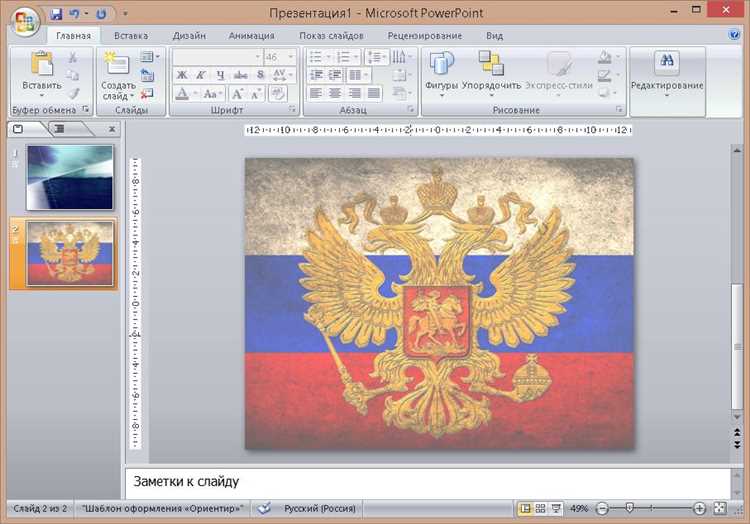
Чтобы установить изображение фоном только для одного конкретного слайда в PowerPoint, выполните следующие действия:
- Откройте презентацию и выберите нужный слайд в левой панели.
- Кликните правой кнопкой мыши по области слайда и выберите пункт «Формат фона».
- В открывшейся панели справа отметьте опцию «Рисунок или текстура».
- Нажмите кнопку «Вставить» под пунктом «Вставка изображения из».
- Выберите источник: «Файл», «Буфер обмена» или «Интернет» (через Bing). Рекомендуется использовать «Файл» для вставки изображения с компьютера.
- Найдите и откройте нужный файл. После этого изображение автоматически отобразится на фоне выбранного слайда.
- Убедитесь, что внизу окна снята галочка «Применить ко всем», чтобы изменения затронули только текущий слайд.
Для наилучшего результата используйте изображения с разрешением не ниже 1920×1080 пикселей. Горизонтальные форматы лучше вписываются в пропорции стандартного слайда (16:9). Избегайте ярких и перегруженных изображений – они мешают восприятию текста.
Как применить свой фон ко всем слайдам презентации

Откройте вкладку «Дизайн» на верхней панели PowerPoint. Нажмите «Формат фона» в правой части интерфейса. В открывшемся окне выберите нужный тип заливки: сплошной цвет, градиент, рисунок или текстура, а также заливка рисунком из файла.
Для установки изображения нажмите «Файл…», выберите нужное изображение с компьютера. После загрузки настройте параметры: прозрачность, положение, растяжение или заполнение. Эти опции позволят адаптировать фон под формат слайда без искажений.
После настройки нажмите кнопку «Применить ко всем». Это действие заменит фон на всех слайдах текущей презентации, включая добавленные в будущем. Изменения автоматически сохраняются в шаблоне текущего файла.
Если используется собственный макет или изменённый шаблон, проверьте, что фон корректно отображается на всех типах слайдов, включая титульный, содержательный и заключительный. При необходимости внесите правки в образец слайдов через «Вид» → «Образец слайдов».
Как изменить прозрачность и яркость фонового изображения
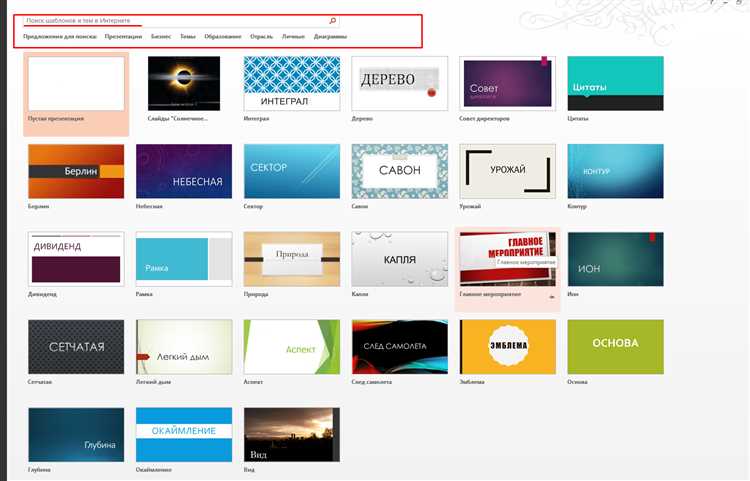
Чтобы настроить прозрачность фонового изображения в PowerPoint, выберите слайд, затем кликните правой кнопкой мыши по фону и выберите Формат фона. В появившейся панели перейдите в раздел Заливка рисунком или текстурой, затем нажмите Вставить и добавьте нужное изображение. Ниже активируйте ползунок Прозрачность и установите значение от 0% (непрозрачное) до 100% (полностью прозрачное). Оптимальный уровень для читаемости текста – 30–50%.
Для изменения яркости изображения выберите его на слайде и в верхнем меню перейдите во вкладку Формат рисунка. Нажмите Коррекция и используйте параметры Яркость и Контрастность. Например, при ярком фоне рекомендуется снизить яркость на 20–40% и увеличить контрастность для повышения читаемости текста. Изменения отображаются мгновенно – подбирайте параметры визуально, ориентируясь на баланс между фоном и содержанием слайда.
Как сохранить шаблон презентации с пользовательским фоном

Для создания шаблона с пользовательским фоном в PowerPoint, выполните несколько простых шагов:
- Откройте презентацию, в которой уже установлен нужный фон.
- Перейдите в раздел Дизайн на верхней панели инструментов.
- Нажмите на кнопку Сохранить как шаблон в группе Темы.
- В открывшемся окне укажите название файла и выберите место для его сохранения.
- После сохранения шаблона, он будет доступен для использования в других презентациях.
Если фон был добавлен через слайды с фоновыми изображениями или цветами, эти настройки сохранятся в шаблоне. Однако, чтобы убедиться, что фон будет правильно отображаться, рекомендуется проверить настройки перед сохранением.
Шаблон можно применить, выбрав его из списка доступных тем в новом проекте или изменив тему существующей презентации.
Для повторного использования пользовательского фона в других презентациях, просто выберите сохранённый шаблон и примените его к новому документу.
Как удалить или заменить ранее добавленный фон
Чтобы удалить фон, выполните следующие шаги: откройте слайд, на котором находится фон, и перейдите на вкладку «Дизайн». Далее выберите «Формат фона», откроется панель, где можно выбрать опцию «Заполнить сплошным цветом» или «Нет заливки». Это удалит любой текущий фон.
Для замены фона выберите в панели «Формат фона» одну из предложенных опций: изображение, градиент или текстура. Чтобы использовать изображение, нажмите «Заполнить изображением или текстурой», затем выберите файл с компьютера или вставьте ссылку на изображение. Для изменения цвета фона выберите «Заполнить сплошным цветом» и выберите нужный оттенок.
Если фон был добавлен через мастер-слайды, откройте вкладку «Вид», выберите «Мастер слайдов», затем выберите слайд, на котором был установлен фон. После этого удалите или замените фон, как указано выше. Эти изменения отразятся на всех слайдах, использующих данный мастер-слайд.
Для быстрого удаления фона, который был добавлен к нескольким слайдам, используйте опцию «Применить ко всем», которая доступна в панели «Формат фона». Это удалит или заменит фон на всех слайдах сразу.
Вопрос-ответ:
Как изменить фон в презентации PowerPoint?
Чтобы изменить фон слайдов в PowerPoint, откройте вкладку «Дизайн» на верхней панели инструментов. Затем выберите раздел «Фон» и кликните на кнопку «Формат фона». В открывшемся меню выберите нужный тип фона: однотонный цвет, градиент, рисунок или текстура. Вы можете загрузить изображение с компьютера или выбрать одно из предложенных в PowerPoint.
Как добавить собственное изображение в качестве фона в PowerPoint?
Для добавления собственного изображения в качестве фона, откройте презентацию и перейдите на вкладку «Дизайн». Затем выберите «Формат фона» и в открывшемся меню выберите «Заполнить» с помощью рисунка. Нажмите «Выбрать файл», чтобы загрузить изображение с вашего устройства. После этого изображение будет установлено на фон выбранного слайда. Также можно настроить его прозрачность или положение для лучшего визуального восприятия.
Можно ли сделать фон слайдов разным в одной презентации?
Да, PowerPoint позволяет сделать фон разных слайдов уникальным. Для этого нужно выбрать слайд, фон которого вы хотите изменить, и повторить процесс добавления фона, описанный ранее. Чтобы изменить фон только для одного слайда, а не для всей презентации, в меню «Формат фона» выберите «Применить ко всем» только в случае, если хотите использовать одинаковый фон для всех слайдов. Если хотите оставить уникальные фоны на разных слайдах, просто применяйте изменения индивидуально для каждого слайда.
Какие типы фонов можно использовать в PowerPoint?
В PowerPoint можно использовать несколько типов фонов: однотонные цвета, градиенты (переходы от одного цвета к другому), текстуры (например, кирпичная стена или древесина) и изображения. Выбор фона зависит от целей презентации и того, какой эффект вы хотите достичь. Например, для деловой презентации лучше использовать сдержанные однотонные фоны или градиенты, а для творческих проектов можно использовать яркие текстуры или фотографии.